يمكن لـ Windows Security حماية جهاز الكمبيوتر الخاص بك وبياناتك من جميع أنواع التهديدات من الإنترنت. من الأفضل أن تقوم بتشغيل كافة ميزات الحماية في Windows Security. ومع ذلك، قد تجد أن Windows Security يعرض تحذيرات حول الإجراءات الموصى بها ولكن لم يتم العثور على أي شيء.
Windows Security عبارة عن أداة مكافحة فيروسات مضمنة في ويندوز تم تصميمها للمساعدة في حماية الكمبيوتر والبيانات من مجموعة واسعة من التهديدات، بما في ذلك الفيروسات والبرامج الضارة وبرامج التجسس وأنواع أخرى من البرامج الضارة.
يوفر Windows Security الحماية في الوقت الحقيقي (يمكن تعطيل هذه الميزة يدوياً). تستمر مايكروسوفت في تحديث قاعدة بيانات الفيروسات لتقديم أحدث برامج الحماية من الفيروسات. إلى حد ما، يعد Windows Security كافياً لحماية جهاز الكمبيوتر الخاص بك الذي يعمل بنظام ويندوز من الفيروسات.
إذا تم تشغيل جميع الميزات الموجودة في Windows Security، فسيتم وضع علامة على أيقونة Windows Security الموجود في شريط المهام ورسالة تفيد بأن "Windows Security - No actions needed". كما في الصورة التالية:
إذا تم تعطيل أي ميزة في الحماية من الفيروسات والتهديدات، فستُظهر أيقونة Windows Security رسالة وهي "Windows Security - Actions needed". إذا قمت بتشغيل كافة الميزات في الحماية من الفيروسات والتهديدات، ستتم إزالة هذه الرسالة. كما في الصورة التالية:
إذا تم إيقاف تشغيل أي ميزة في التحكم في التطبيق والمتصفح، فسيظهر أيقونة Windows Security رسالة وهي "Windows Security - Actions recommended". إذا قمت بتشغيل جميع الميزات في التحكم في التطبيق والمتصفح، فستختفي هذه الرسالة. كما في الصورة التالية:
يمكنك أن ترى أن Windows Security سيعرض لك رسالة عندما لا يتم تشغيل الميزة المطلوبة أو الموصى بها في الوقت المناسب. لكن بعض المستخدمين يشيرون إلى أنهم يرون إجراءات Windows Security موصى بها ولكن لا يوجد شيء موجود في Windows Security.
إذا ظل Windows Defender يشير إلى وجود تهديدات في رسالة منبثقة للواجهة الأصلية، فسيساعدك هذا الدليل على التخلص من المشكلة. حتى لو كنت قد إتخذت إجراءً بالفعل، فقد يستمر عرض الرسالة على شاشتك ويقاطعك عن القيام بعملك. لذلك، يتعين عليك إتباع هذه الخطوات لمعالجة المشكلة على جهاز الكمبيوتر الذي يعمل بنظام التشغيل ويندوز 11/10:
الخطوة الأولى:
- إذهب الى "Registry Editor" من خلال كتابة الأمر في شريط البحث.
- ومنها إذهب الى المسار التالي:
HKEY_LOCAL_MACHINE > SYSTEM > CurrentControlSet > Services > NlaSvc > Parameters > Internet
- داخل هذا المسار، إبحث عن الملف "EnableActiveProbing".
- إضغط على الملف بزر الماوس الأيمن وإختر "Modify".
- من النافذة التالية، ستجد إن قيمة "Value data" هي "1"، قم بتغييرها الى "0"، ثم إضغط "OK".
الخطوة الثانية:
- إذهب الى المسار التالي:
HKEY_LOCAL_MACHINE > SOFTWARE > Policies > Microsoft > Windows > NetworkConectivityStatusIndicator
- ثم في المساحة الفارغة في الجهة اليمنى من النافذة، إضغط بزر الماوس الأيمن وإختر "New"، ومنها إختر "DWORD (32-bit) Value".
- قم بتسمية الملف "NoActiveProbe".
- إضغط على الملف بزر الماوس الأيمن وإختر "Modify".
- من النافذة التالية، ستجد إن قيمة "Value data" هي "0"، قم بتغييرها الى "1"، ثم إضغط "OK".
- بعدها إعمل Restart للجهاز، وستلاحظ إختفاء علامة التهديد من Windows Security.

.webp)




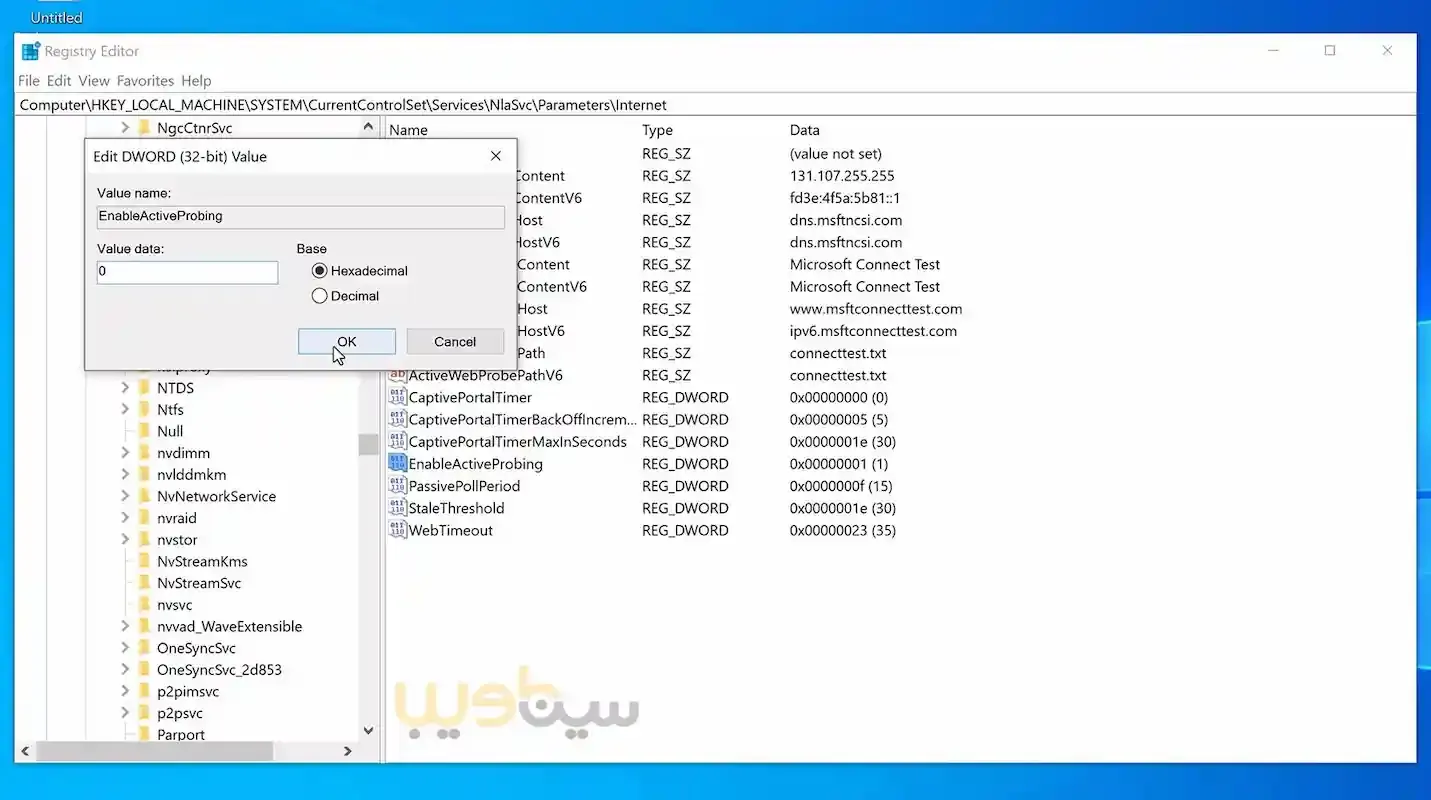


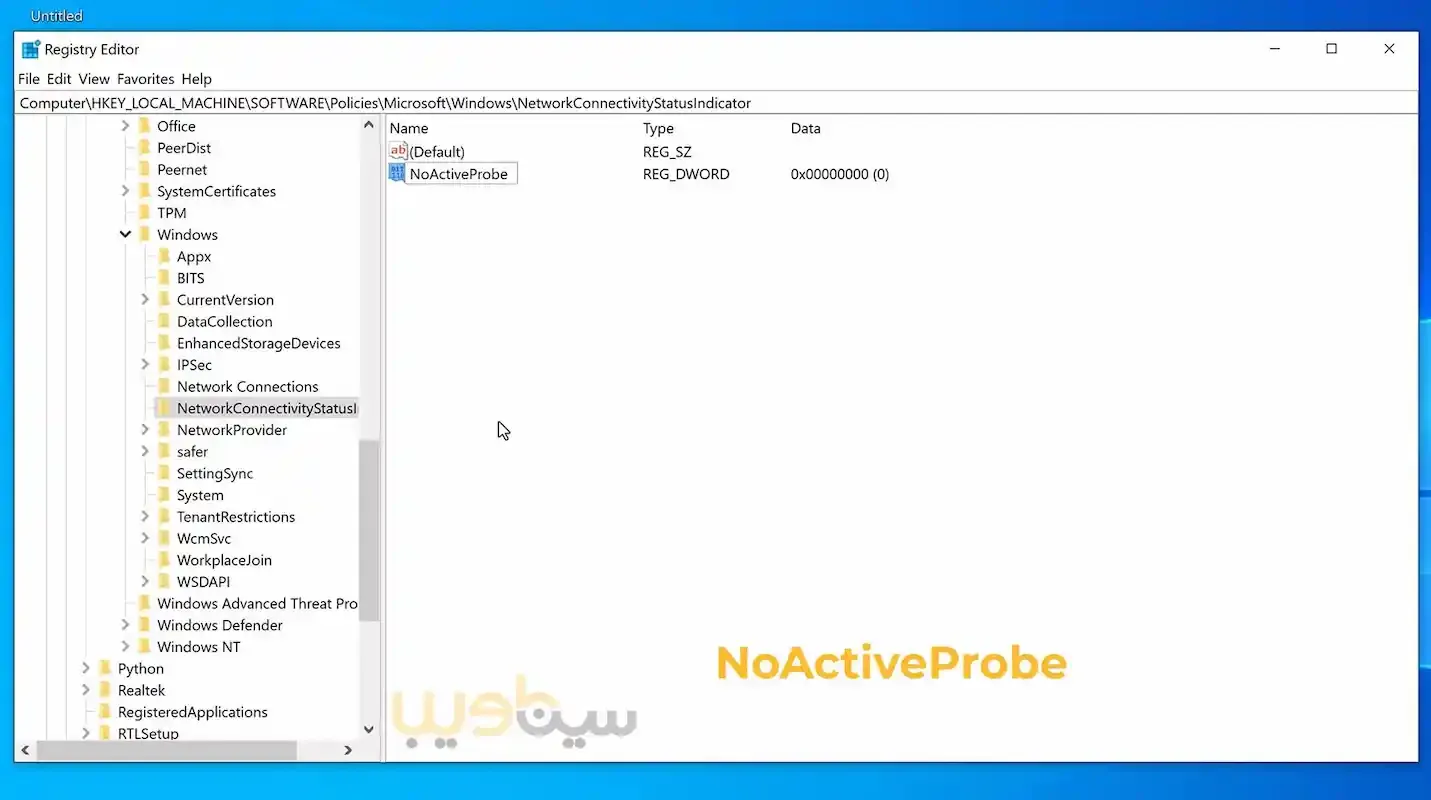











0 comments:
إرسال تعليق